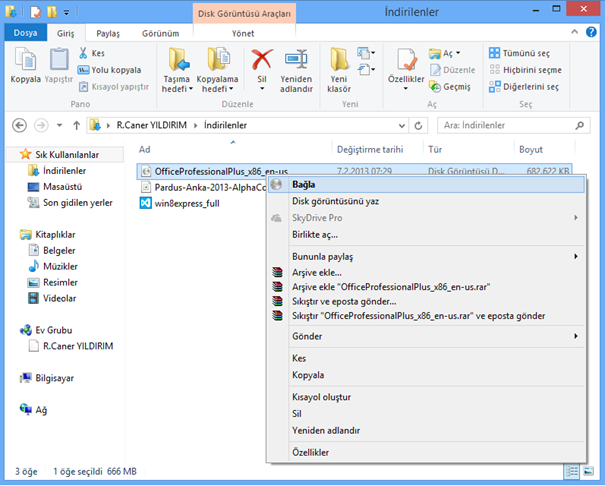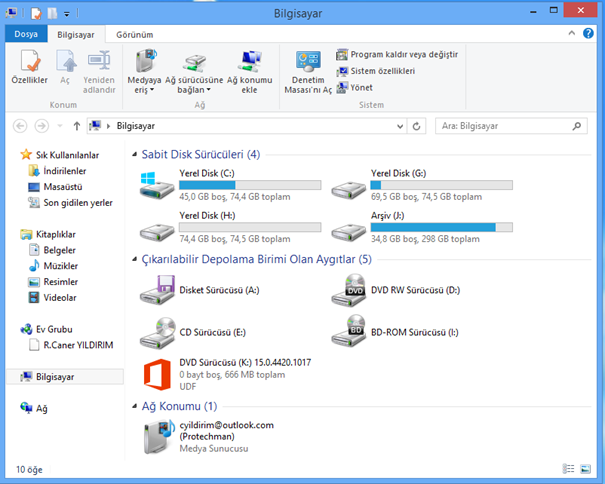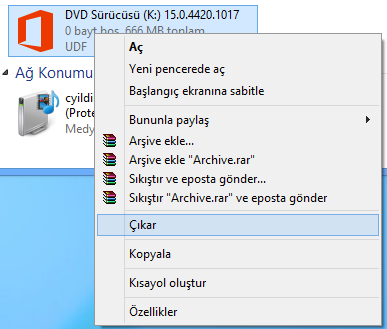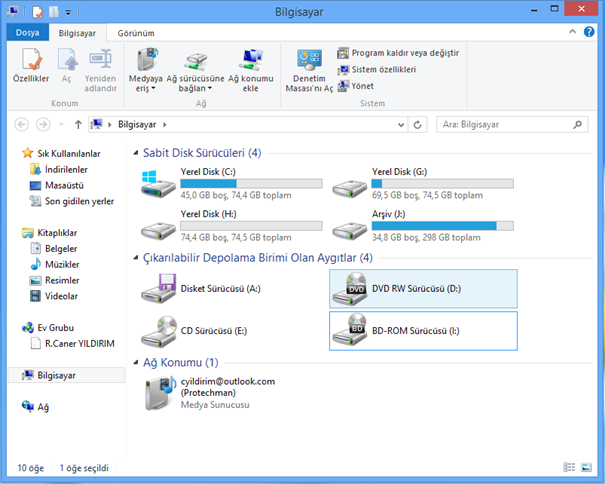Sanal Sürücü ile Oyun Kurulumu
Daemon Tools veya Power ISO gibi sanal sürücü programlarıyla oyun kurmak bazen gerekli olabiliyor. Bunu bilmeden yapmak pek de kolay değil. Bu yüzden önce öğrenmek gerekiyor. Resimli anlatımımız sayesinde kolayca öğrenebileceksiniz.
Bazı oyunları indirdikten sonra içinden iso- bwt- cdi- b5t- b6t- cdd- bin- cue- mds- nrg- pdi gibi dosyalar çıkar. Eğer sanal sürücü ile dosya çalıştırmayı bilmiyorsanız bu dosyaları açamazsınız. İşte böyle durumlarda Daemon Tools veya Power ISO gibi programlar kullanmalısınız. Resimli anlatımımızda Daemon Tools’u kullanacağız.Kurulumu içinde aşağıda resimli anlatım ile veriyorum.Gelişen teknolojilerdeki yazılımlar bu gibi kurulumlara kolaylık getirmektedir
@mehmetkarahanlı@
Kurduktan sonra programı açalım.
Arayüzümüz bu şekilde. Bende de seçili olan, “Dosya Ekle” butonuna tıklıyoruz
Açılan pencerede .iso uzantılı dosyamızı bulup aç tıklıyoruz.
“Kalıp Dosyaları Rehberi” kısmına oyunumuz eklenecek. Oyunu seçip, “Yerleştir” butonuna tıklıyoruz.
Gördüğünüz gibi Sanal Diskimize oyun yerleştirildi. Seçili olan sanal diskimiz. İsterseniz buradan diskimize çift tıklayarak kurulumu başlayabilirsiniz
Çift tıkladıktan sonra kurulum başladı. İnstall diyerek kurulumu yapın.
Şimdi oyunun içine girelim. Bilgisayarım, sanal diskimize sağ tık ve aç tıklayım.
Burada “SKIDROW”, “Razor1911”, “Fairlight”,”Codex”,”CRACK” vb. klasör isimlerinin içinde crack dosyaları olacaktır.
Oyunun kurulduğu dosya konumuna bu klasör içindekileri kopyalayıp yapıştırın. Değiştir tıklayın.
Ve artık oyuna girebilirsiniz.
Bazen oyunlarınızda birden fazla iso dosyası olabilir.
1.iso dosyasını anlattığımız gibi yerleştirip kuruluma başlayın, 2DVD yi istediğinde yine aynı şekilde 2.iso dosyasını yerleştirin ve “Devam et” tıklayın